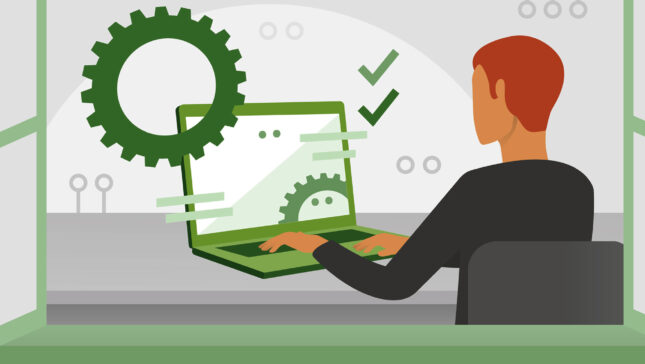Ak máte nedávno nainštalované/preinštalované Windows 7 Na poskytnuté vybavenie (vaše alebo iné: P) a potom ste si uvedomili, že je buď lenivé nainštalovať všetky programy, ktoré ste použili predtým, a ručne prenos vašich osobných súborov späť do C: (Ak ich tam necháte) alebo vynecháte systém, ktorý ste použili predtým, pravdepodobne budete radi, že sa dozviete, že sa môžete vrátiť starý operačný systém (predtým nainštalované) pomocou priečinka Windows.ols (Programy, nastavenia a dokumenty, ktoré sa majú obnoviť v systémových priečinkoch, kde robili Vek pred inštaláciou).
Opatrne! Predtým, ako implementujete tie, ktoré sú napísané v tomto návode, uistite sa, že existuje priečinok s názvom Windows.old na sektore systému a že na ňom je dostatok voľného miesta. Predtým, ako urobíte akúkoľvek zmenu, je tiež vhodné urobiť zálohovanie priečinka Windows.old.
Čo potrebujete na reintegráciu systému Windows.old v nedávnom nainštalovanom systéme:
- Windows 7 Inštalácia DVD
- 10 minút zadarmo
- Odvaha: D.
Aké kroky potrebujete nasledovať:
1. Po preinštalovaní operačného systému a dospieť k záveru, že uprednostňujete predtým nainštalovanú verziu, znova zadajte Inštalačné DVD v jednotke DVD a poskytne reštart do počítača. Keď sa možnosť zobrazí na monitore, stlačte ľubovoľné tlačidlo do Bookta z DVD
2. V ponuke inštalácie kliknite na Opravte svoj počítač, vyberte verziu OS Windows Chcete opraviť/obnoviť (Možnosti obnovenia systému), áno kliknite na Ďalší, potom otvorte Príkazový riadok.
3. Zadajte nasledujúce príkazy do príkazového riadka (jeden, jeden po druhom) a áno Vstup Po každom (tieto príkazy premenia systémové priečinky na obnovenie priečinkov Windows.old):
c:
ren Windows Windows.New
ren “Program Files” “Program Files.New”
ren “Users” “Users.New”
ren “Documents and Settings” “Documents and Settings.New”* Ak sa po jednom alebo viacerých príkazoch z nich zobrazí správa „Systém nemôže zadaný súbor“, jednoducho prepnite na ďalší príkaz (Ren „Používatelia“ je platný pre Windows Vista a Windows 7, Ren „Dokumenty a nastavenia“ platí pre Windows 2000 a Windows XP)
4. Presun obsahu priečinka Windows.old V systémových priečinkoch musíte zadať príkaz výzvy ďalšiu množinu príkazov (tiež v poradí a všetky v riadku):
move /y c:\windows.old\windows c:\
move /y "c:\windows.old\program files" c:\move /y "c:\windows.old\documents and settings" c:\ (aceasta comanda este valabila in cazul in care Windowsul pe care doresti sa-l restaurezi este ori XP ori 2000)move /y c:\windows.old\users c:\ (valabila in cazul in care Windowsul pe care doresti sa-l restaurezi este tot Windows 7 sau Windows Vista)5. Po presunutí obsahu Windows.old V systémových priečinkoch musíte obnoviť a zavádzací sektor predtým nainštalovanej verzie systému Windows.
a). Ak je predtým nainštalovaná verzia systému Windows Windows XP alebo Windows 2000, Karta Nasledujúci príkaz v príkazovom riadku
D: boot bootsect /nt52 c: (kde D: Je to jednotka DVD, ak má vaša jednotka DVD ďalšie písmeno, nahradte d týmto písmenom)
Potom obnovte súbory a súbory boot.ini Pomocou nasledujúcich príkazov (tiež v CMD):
c:
attrib boot.ini.saved -s -h –r
ren"boot.ini.saved""boot.ini"
attrib boot.ini +s +h +rb). Ak je predtým nainštalovaná verzia systému Windows Windows 7 alebo Windows Vista, Karta Ďalší príkaz (Pre tieto OSS nie je potrebné obnovovať súbory boot.ini)
D:\boot\bootsect /nt60 c: (kde D: je jednotka DVD)
6). Potom okamžite zatvorte príkaz a položte reštart do počítača. Windows, ktoré sa zavádzajú, budú predtým nainštalovaná verzia Windows 7.
Poznámka: Táto metóda nie je úplne bez rizík. Nezaručujeme, že v obnovenej verzii systému Windows nedôjde k žiadnym chybám. Ak sa po obnovení vyskytnú chyby, vyskúšajte opravu spustenia (pomocou DVD/CD pri inštalácii obnovenej verzie systému Windows). Nezaručujeme tiež, že to bude fungovať. Ak chyby pretrvávajú, skúste preinštalovať tie programy, na ktoré sa objavujú chyby.